Serverlogboeken inschakelen, weergeven en downloaden in Azure Database for PostgreSQL - Flexible Server
VAN TOEPASSING OP:  Azure Database for PostgreSQL - Flexibele server
Azure Database for PostgreSQL - Flexibele server
U kunt serverlogboeken gebruiken om een exemplaar van een flexibele Azure Database for PostgreSQL-server te bewaken en problemen op te lossen, en om gedetailleerde inzichten te krijgen in de activiteiten die op uw servers worden uitgevoerd.
De functie serverlogboeken in Azure Database for PostgreSQL Flexibele server is standaard uitgeschakeld. Nadat u de functie hebt ingeschakeld, begint azure Database for PostgreSQL flexibele server echter met het vastleggen van gebeurtenissen van het geselecteerde logboektype en schrijft deze naar een bestand. Vervolgens kunt u de Azure-portal of de Azure CLI gebruiken om de bestanden te downloaden om u te helpen bij het oplossen van problemen. In dit artikel wordt uitgelegd hoe u de functie serverlogboeken inschakelt in Azure Database for PostgreSQL flexibele server en serverlogboekbestanden downloadt. Het bevat ook informatie over het uitschakelen van de functie.
In deze zelfstudie leert u het volgende:
- Schakel de functie serverlogboeken in.
- Schakel de functie serverlogboeken uit.
- Download serverlogboekbestanden.
Vereisten
Voor het voltooien van deze zelfstudie hebt u een exemplaar van een flexibele Azure Database for PostgreSQL-server nodig. Als u een nieuwe server wilt maken, raadpleegt u Een exemplaar van Azure Database for PostgreSQL - Flexible Server maken.
Serverlogboeken inschakelen
Voer de volgende stappen uit om de functie serverlogboeken in te schakelen.
Selecteer in Azure Portal uw flexibele serverexemplaren van Azure Database for PostgreSQL.
Selecteer serverlogboeken in het linkerdeelvenster onder Bewaking.
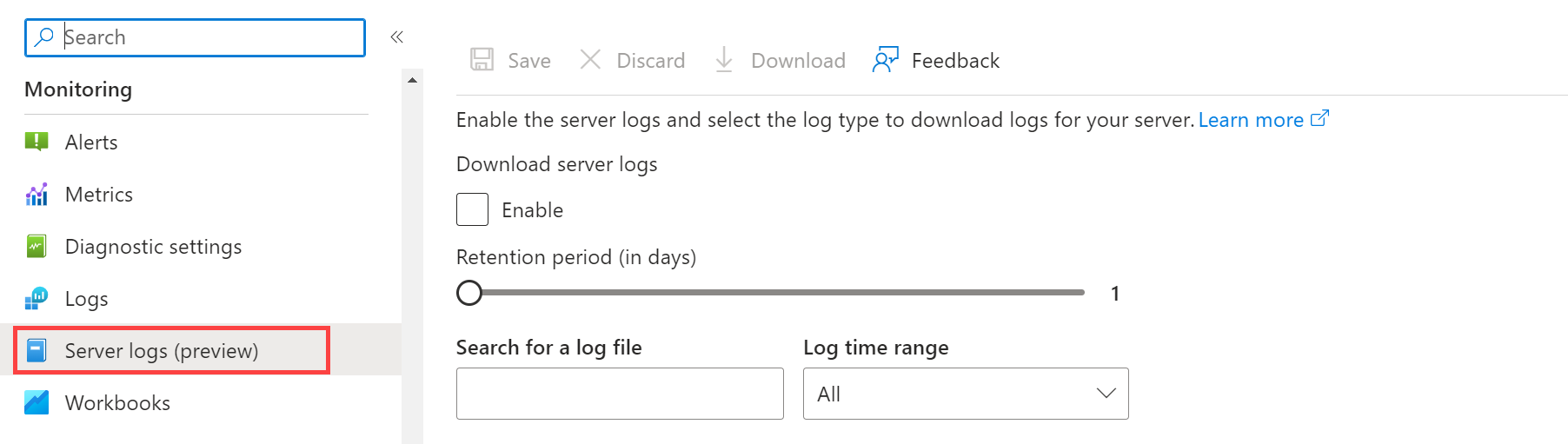
Als u serverlogboeken wilt inschakelen, selecteert u onder Serverlogboeken de optie Inschakelen.
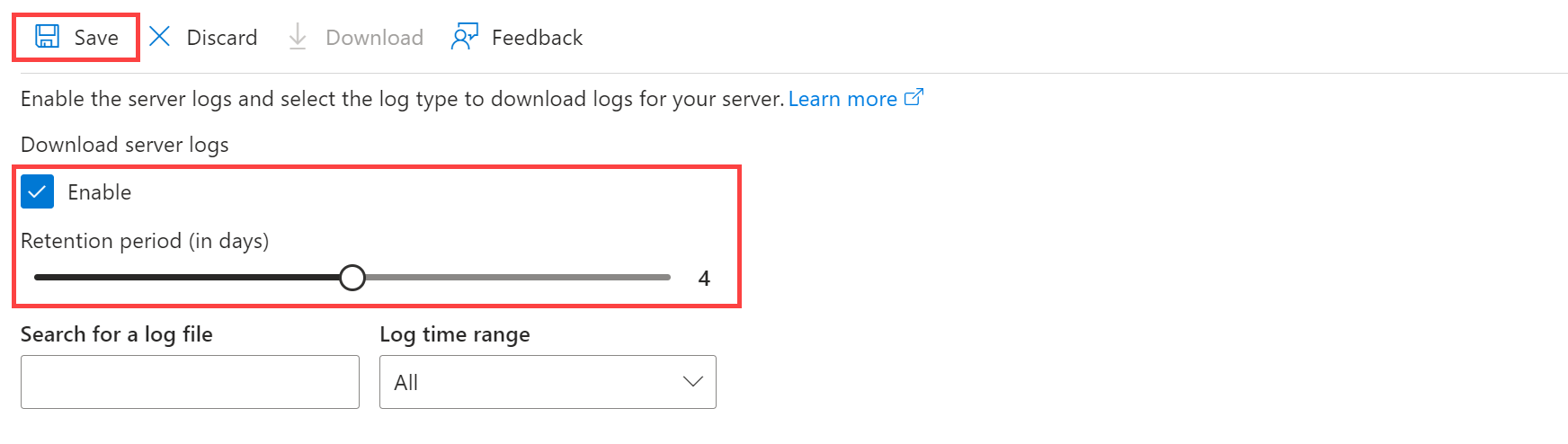
Als u de bewaarperiode (in dagen) wilt configureren, kiest u de schuifregelaar. Minimale retentie 1 dagen en Maximale retentie is 7 dagen.
Notitie
U kunt uw serverlogboeken op dezelfde manier configureren als hierboven met behulp van de serverparameters, de juiste waarden voor deze parameters instellen: logfiles.download_enable op AAN om deze functie in te schakelen en logfiles.retention_days om retentie in dagen te definiëren. Serverlogboeken nemen in eerste instantie ongeveer een uur ruimte in beslag voordat ze overschakelen naar back-upopslag voor de ingestelde bewaarperiode.
Serverlogboeken downloaden
Voer de volgende stappen uit om serverlogboeken te downloaden.
Notitie
Nadat logboeken zijn ingeschakeld, zijn de logboekbestanden na enkele minuten beschikbaar om te downloaden.
Selecteer onder Naam het logboekbestand dat u wilt downloaden en selecteer onder Actie downloaden.
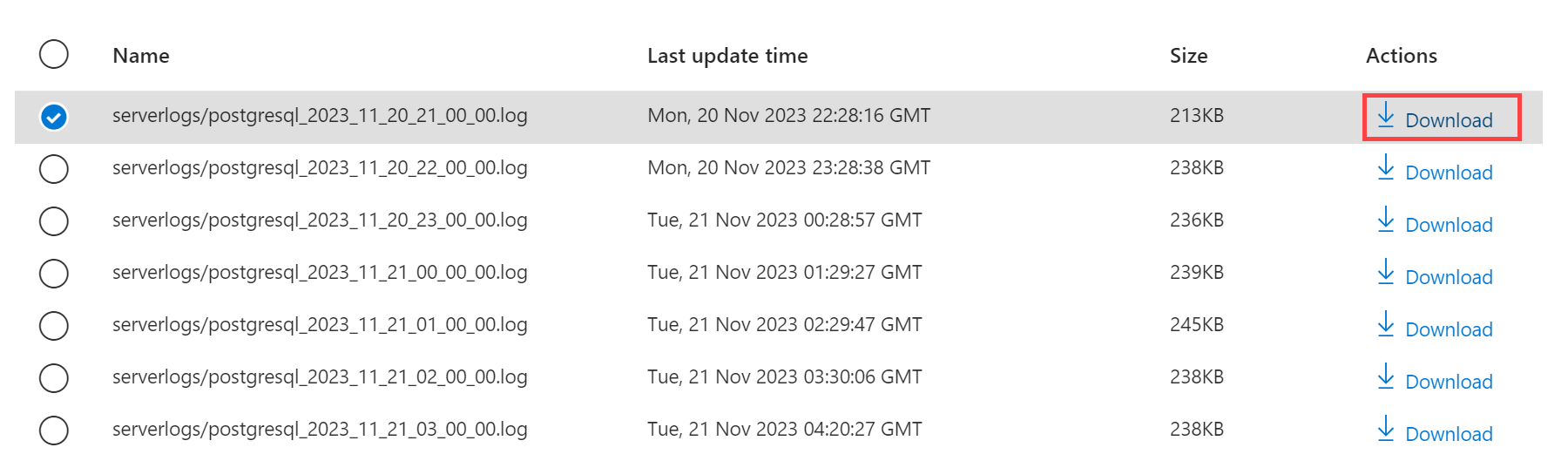
Als u meerdere logboekbestanden tegelijk wilt downloaden, selecteert u onder Naam de bestanden die u wilt downloaden en selecteert u boven Naam downloaden.
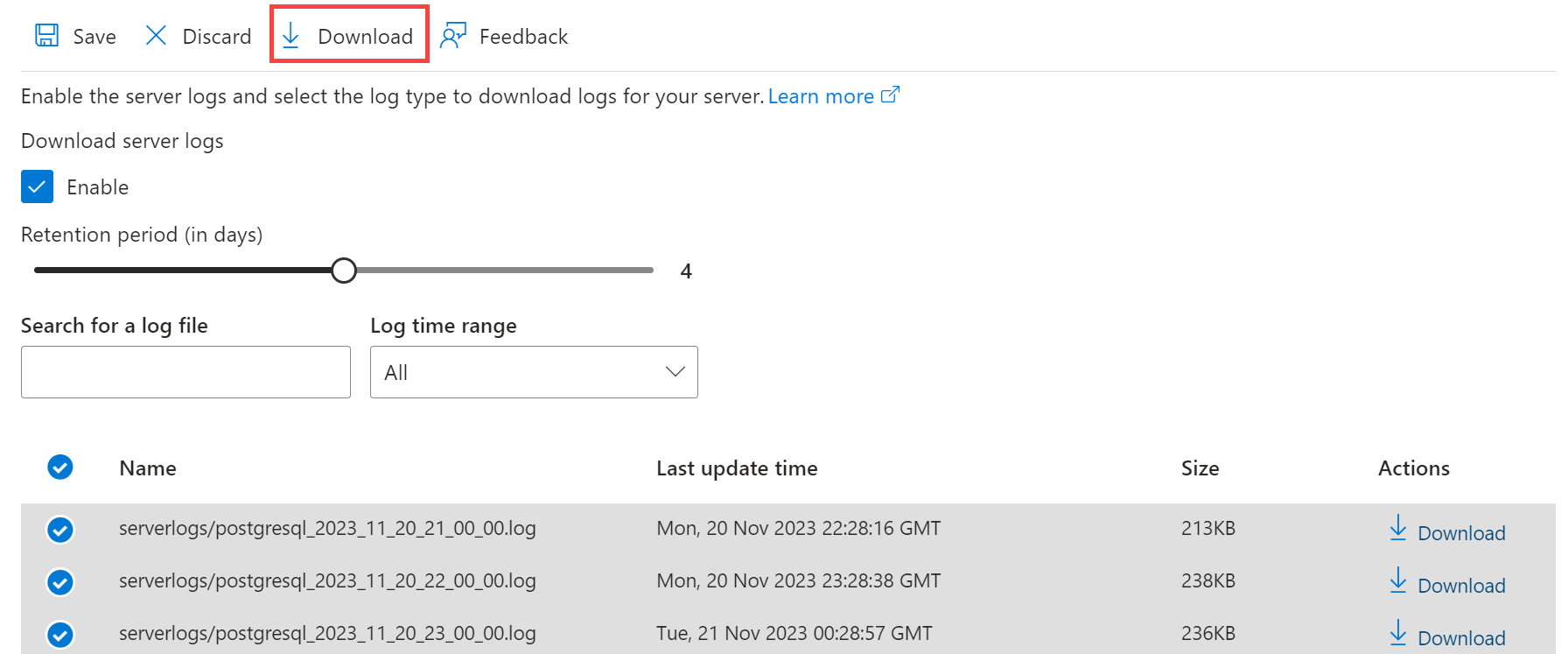
Serverlogboeken uitschakelen
Selecteer serverlogboeken in het deelvenster Bewakingsserver in de Azure-portal.
Schakel Inschakelen uit voor het uitschakelen van serverlogboeken naar bestand. (De instelling schakelt logboekregistratie uit voor alle beschikbare log_types)
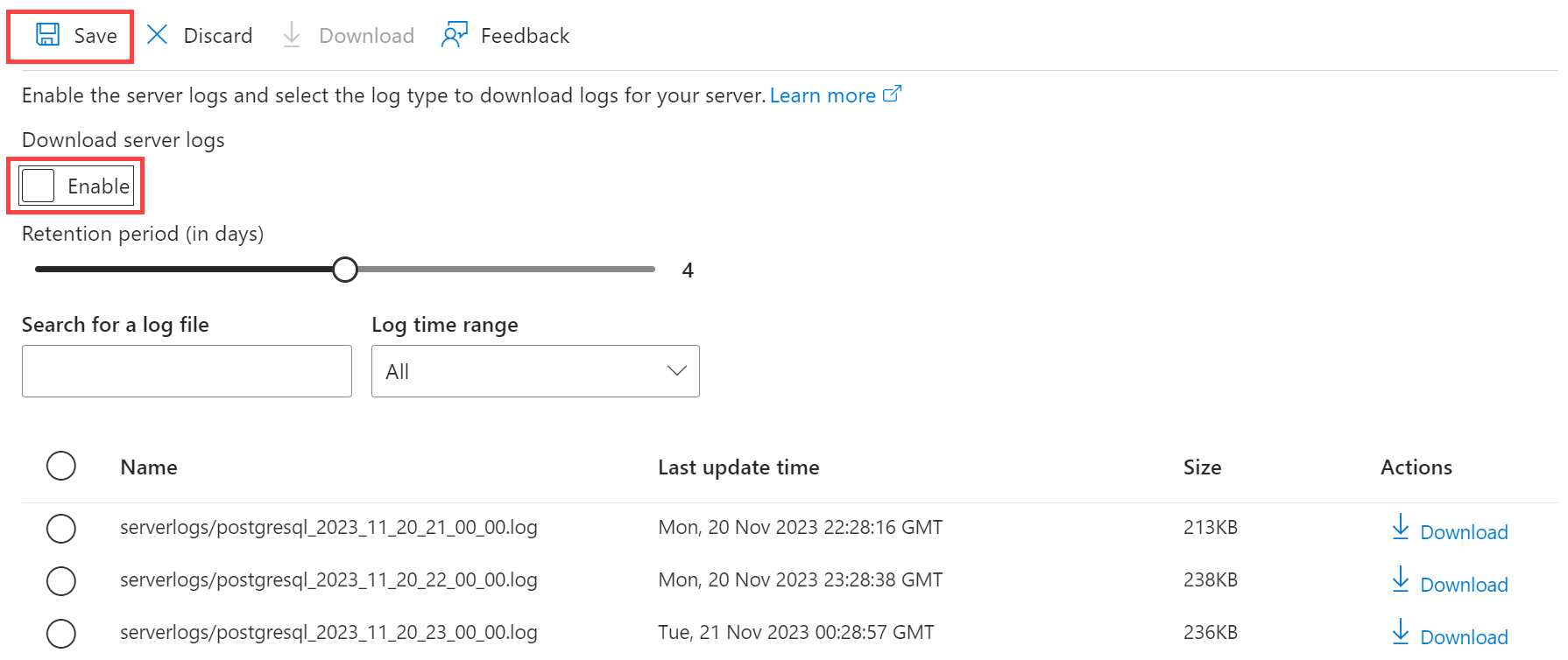
Selecteer Opslaan
Deel uw suggesties en bugs met het productteam van Azure Database for PostgreSQL.
Gerelateerde inhoud
- Start een exemplaar van een flexibele Azure Database for PostgreSQL-server opnieuw op.
- Stop/start een exemplaar van een flexibele Azure Database for PostgreSQL-server.
- Rekenopties in Azure Database for PostgreSQL - Flexible Server.
- Opslagopties in Azure Database for PostgreSQL - Flexible Server.
- Limieten in Azure Database for PostgreSQL - Flexible Server.